تكوين إعداد نقطة واحدة على نقطة وصول لاسلكية
الهدف
توفر ميزة "إعداد نقطة واحدة" طريقة مركزية لإدارة الخدمات اللاسلكية والتحكم فيها عبر أجهزة متعددة. يستخدم إعداد نقطة واحدة لإنشاء مجموعة واحدة أو مجموعة واحدة من نقاط الوصول اللاسلكية (WAP). بمجرد تجميع نقاط الوصول WAP، يمكنك عرض الشبكة اللاسلكية ونشرها وتكوينها وتأمينها ككيان واحد. يتم نشر الإعدادات من جهاز به "إعداد نقطة واحدة" تم تكوينه إلى أجهزة أخرى عند انضمامها إلى نظام المجموعة.
يعد تكوين إعداد نقطة واحدة مفيدا جدا لتسهيل تخطيط القنوات ومشاركة المعلومات مثل إعدادات نقطة الوصول الظاهرية (VAP) وقائمة انتظار جودة الخدمة (QoS) ومعلمات الراديو عبر خدماتك اللاسلكية لتقليل تداخل الراديو وزيادة النطاق الترددي على الشبكة اللاسلكية إلى الحد الأقصى.
الهدف من هذا المستند هو شرح كيفية تكوين إعداد نقطة واحدة على نقطة الوصول الخاصة بك.
ملاحظة: قبل متابعة التكوين، يجب مراعاة القواعد التالية:
يمكن إنشاء نظام المجموعة فقط بين نفس نموذج إثنين أو أكثر من WAPs، كل منها له إعداد نقطة واحدة ممكن ويشير إلى نفس اسم إعداد نقطة واحدة.
يجب أن تكون نقاط الوصول في الشبكة أو الشبكة الفرعية نفسها ويجب أن تستخدم نفس نوع عنونة IP. يتعذر على الأجهزة المكونة ل IPv6 و IPv4 تكوين نظام مجموعة.
الأجهزة القابلة للتطبيق
- WAP100 Series - WAP121، WAP150
- WAP300 Series
- WAP500 Series
إصدار البرامج
- 1.0.1.2 - WAP150، WAP361
- 1.0.6.2 – WAP121 ،WAP321
- 1.0.2.2 - WAP351
- 1.2.1.3- WAP551، WAP561، WAP371
- 1.0.0.17 – WAP571 ،WAP571E
إعداد نقطة واحدة
الخطوة 1. قم بتسجيل الدخول إلى الأداة المساعدة المستندة إلى الويب واختر إعداد نقطة واحدة > نقاط الوصول.
ملاحظة: قد تختلف قائمة الأداة المساعدة المستندة إلى الويب حسب طراز WAP الخاص بك. الصور أدناه مأخوذة من WAP361.
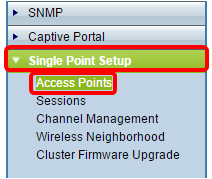
ملاحظة: بمجرد فتح الصفحة، تشير الأيقونات التي تظهر على الجانب الأيمن من الصفحة إلى ما إذا كان إعداد نقطة واحدة ممكنا أو معطلا. في حالة تمكينها، يتم الإشارة أيضا إلى عدد نقاط الوصول WAP المنضمة حاليا إلى نظام المجموعة.
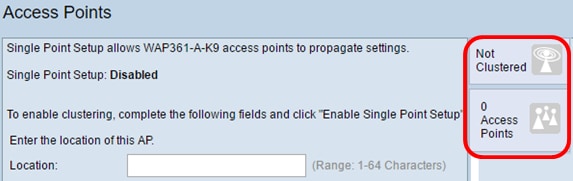
ملاحظة: يمكنك فقط تحرير إعدادات إعداد النقطة المفردة إذا كان إعداد النقطة المفردة معطلا. افتراضيا، أعجزت هذا سمة على ال WAP.
الخطوة 2. (إختياري) في حقل الموقع، أدخل وصفا للمكان الذي يوجد فيه جهاز WAP فعليا. في هذا المثال، يتم إستخدام منطقة الإستقبال.
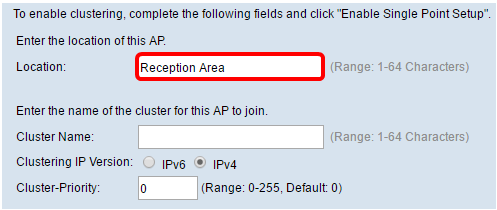
الخطوة 3. في حقل اسم المجموعة، أدخل اسم المجموعة الخاص ب WAP للانضمام. في هذا المثال، يتم إستخدام نظام المجموعة A.
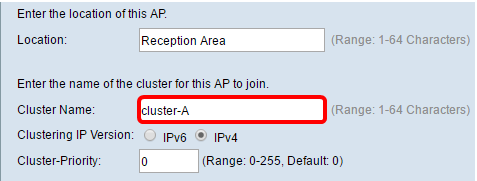
ملاحظة: لا يتم إرسال اسم نظام المجموعة إلى WAPs الأخرى لذلك يجب تكوين نفس الاسم على كل جهاز يكون عضوا. يجب أن يكون اسم نظام المجموعة فريدا لكل إعداد نقطة واحدة تقوم بتكوينه على الشبكة.
الخطوة 4. أختر إصدار IP الذي تريد أن تستخدمه أجهزة WAP في نظام المجموعة للاتصال بالأعضاء الآخرين. إصدار IP الخاص بالتجميع الافتراضي هو IPv4.

الخطوة 5. أدخل أولوية المجموعة لانتخاب WAP (وحدة تحكم المجموعة) المسيطرة. كلما زاد عدد الأشخاص الذين قمت بتعيينهم، كلما زادت فرصة أن يصبح هذا WAP هو "WAP" المسيطر. في حالة التعادل، يصبح عنوان التحكم في الوصول إلى الوسائط (MAC) الأدنى هو السائد.
ملاحظة: في هذا المثال، يتم إستخدام 1.
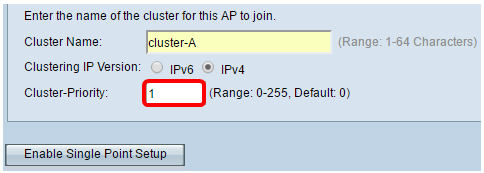
الخطوة 6. انقر زر تمكين إعداد نقطة واحدة.

سيبدأ WAP في البحث عن نقاط WAP أخرى في الشبكة الفرعية التي تم تكوينها باستخدام اسم نظام المجموعة نفسه وإصدار IP. أثناء البحث عن أعضاء نظام المجموعة الآخرين، تشير الحالة إلى أنه يتم تطبيق التكوين.
الخطوة 7. قم بتحديث الصفحة حتى ترى التكوين الجديد. ستظهر صفحة نقاط الوصول جدولا يعرض المواقع وعناوين MAC وعناوين IP لنقاط الوصول التي تم الكشف عنها حاليا في نظام المجموعة.

الخطوة 8. كرر كل الخطوات أعلاه لكل WAP إضافي تريد الانضمام إليه في نظام المجموعة. تأكد من تحديث صفحة نقاط الوصول في كل مرة للاطلاع على أحدث تكوين. إذا تم تكوين نقاط الوصول WAP الإضافية باستخدام نفس إعدادات نظام المجموعة، فإن WAP ستنضم إلى نظام المجموعة وستظهر المعلومات الخاصة بالعضو الجديد في الجدول.
ملاحظة: ستقوم جميع نقاط الوصول في نظام مجموعة إعداد نقطة واحدة الآن بمشاركة نفس إعدادات تكوين الجهاز. سيتم نشر التغييرات التي يتم إجراؤها على إعدادات الجهاز على أي WAP في نظام المجموعة إلى أعضاء آخرين.
الخطوة 9. (إختياري) إذا لم تعد تريد أن يشارك WAP الخاص بك إعدادات التكوين مع الآخرين، ببساطة قم بإزالته من المجموعة بالنقر على تعطيل إعداد نقطة واحدة.

يجب أن تكون قد انتهيت الآن من تكوين إعداد نقطة واحدة بنجاح على نقطة الوصول الخاصة بك.
محفوظات المراجعة
| المراجعة | تاريخ النشر | التعليقات |
|---|---|---|
1.0 |
13-Dec-2018 |
الإصدار الأولي |
 التعليقات
التعليقات